「アイキャッチ画像は横1200ピクセル×縦630ピクセルがおすすめ!」「フォトブック推奨画像サイズ:横1866ピクセル×縦2598ピクセル」というように、ピクセル数が指定された画像を求められたことはありませんか?
今回は、それをパワーポイントで出力する方法を紹介します。
パワーポイント画像出力:標準は96dpi
パワーポイントは発表用ツールだけはなく、画像出力にも使えることはご存じでしょうか?パワーポイントで作成したスライドをJPEGやPNGファイルとして保存することができます。写真に文字や装飾をつけることも簡単ですし、何よりわざわざ別のソフトを買わなくても,使い慣れたソフトで画像を編集できるんです。
でも,少しだけ注意が必要です。下記のページにもありますように、「既定では、画像として保存する PowerPoint スライドのエクスポート解像度は、1 インチあたり 96 ドット (dpi) です。」ということを考慮しておく必要があります。
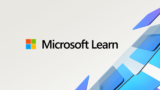
今までに画像保存されたことがある方はおわかりだと思いますが、何も考えずに普通に保存すると
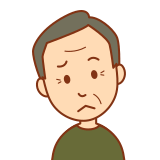
あれ?画質が悪い???
ということになります。
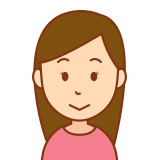
ちなみに,上記リンク内の96dpiからエクスポート解像度を変更することは行ないません。ハードルが高いので(笑)
96dpiって・・・?
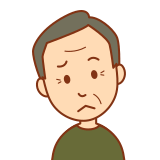
96dpiってどういうことでしょうか?
96dpiとは,96dot per inch(96dot/inch)ということで,1inchあたり96dotで出力するということです。絵で描くとこんな感じです。
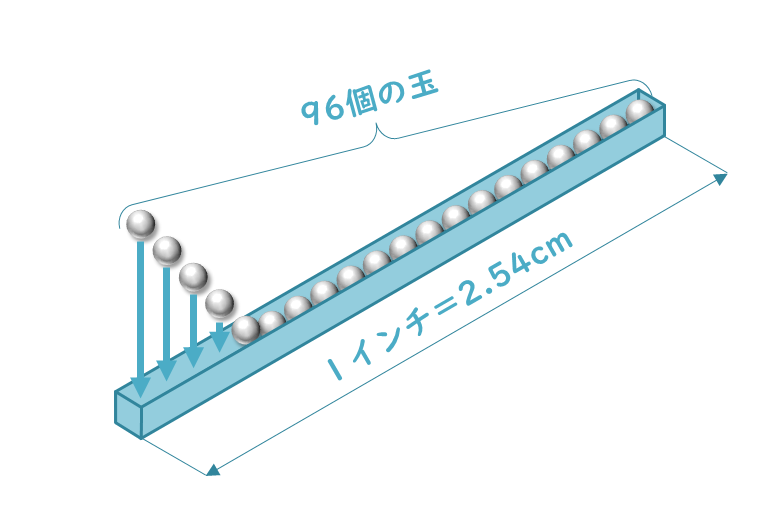
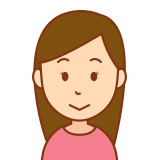
1インチ長さの箱に96個のドット(玉)が入っているということですね
パワーポイントの2つの画像出力方法
本当に96dpi(1インチ→96ドット)になるのか実験してみましょう。
ページ全体出力
まずはページサイズを1インチにして,どれぐらいの画像になるか確認してみましょう。
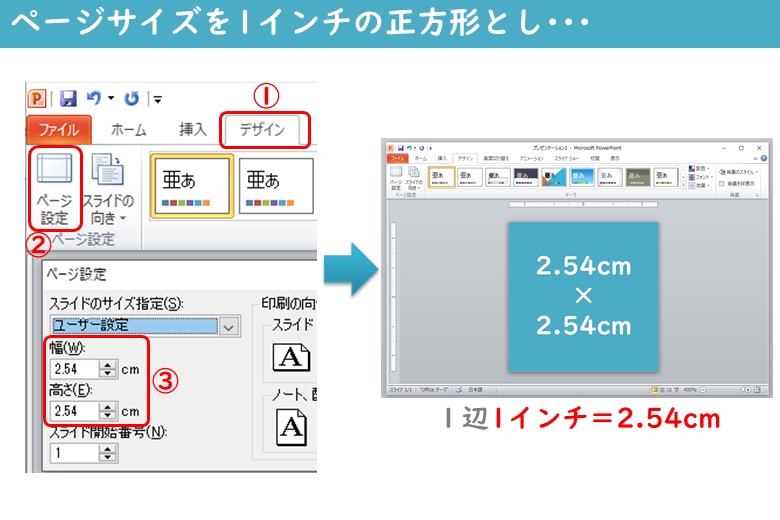
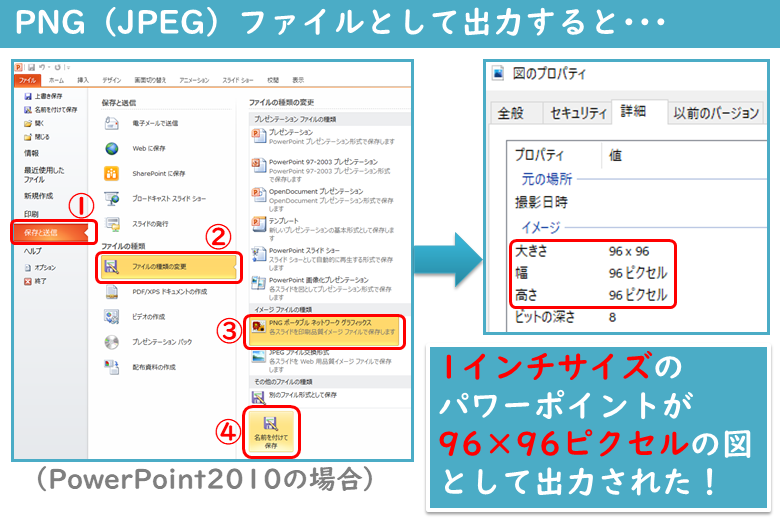
1辺1インチのページが1辺96ピクセルの図として,つまり,96dpiで出力されることが確認できました。ちなみに,1ドット=1ピクセルと考えてよさそうですね。
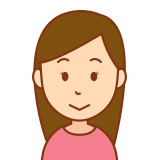
3ドット=1ピクセルという考え方もあります。
ページ内の図出力
一方,パワーポイントにはもう一つの画像出力方法があります。先ほどはページ全体を画像として出力しましたが,ページ内の図形も図として保存することができます。それも一度やってみましょう。
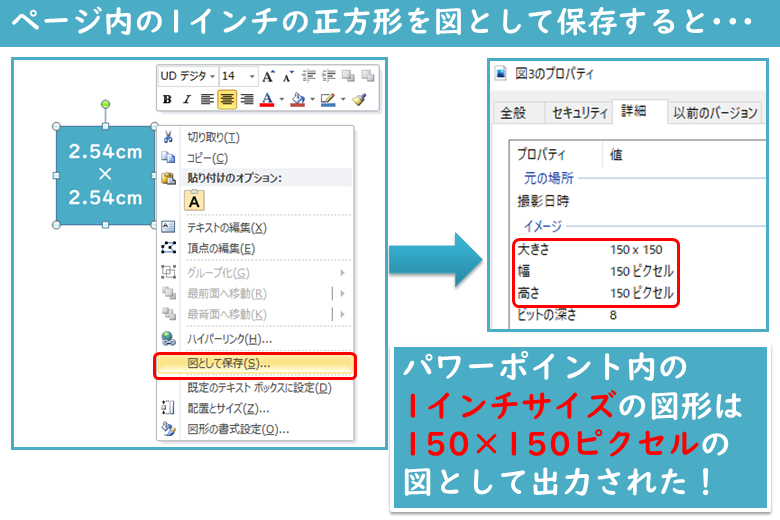
あれ?今度は1インチ=150ピクセル,つまり150dpiで出力されましたね。このように,ページ内の図は先ほどのページ全体の出力のときより高解像度で出力されます。(標準の場合。最近のパワーポイントはもっと高解像度で出力できます)
どちらの画像出力方法を使うか?
ピクセル指定される場合,繰り返しそのサイズで作る必要があると思います。例えば下記のようなものです。
- アイキャッチ画像・・・ブログを書くたびに同じピクセルサイズのものが必要。
- ブログ内画像・・・統一した方がすっきり。
- フォトブック・・・一つのサイズで描いた方が圧倒的に効率的(別記事を書く予定です)
- 動画編集に挿入する図・写真・・・1920×1080ピクセルのフルハイビジョン
何度も同じピクセルサイズの画像を作るなら,先ほど述べたパワーポイント画像出力方法の2つのうち,最初に述べたページ全体を96dpiで出力する方法が断然おすすめです。ページサイズを前もって決めてしまえば,単にページを増やすだけ(リターンキーひとつ)で同じピクセルの画像を作れるので。
パワーポイントピクセル指定画像出力方法
スキャナーで図や写真を取り込むとき,300dpiとか600dpiで取り込みますよね。それから比べると96dpiでは画質は悪いということです。「それなりの画質にするにはどうすればいいか?」ですが,上記URLのように96dpiより大きい出力にあげてもいいですが,単純にスライドサイズを2倍とか3倍にすればいいだけなんです。
さらに,「ピクセルを指定したい場合は?」ということですが,もうおわかりですよね。96ピクセルの画像を作るのに2.54cmでいいので,単純に比例計算ですね。
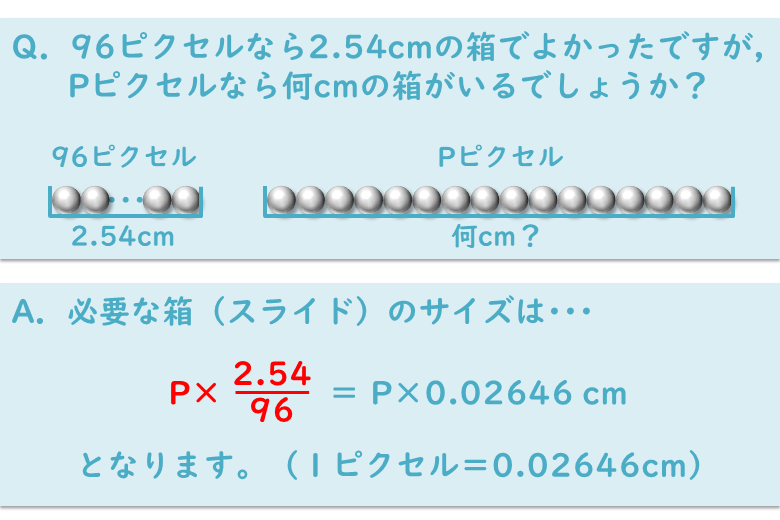
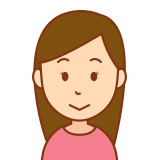
例えば,1200ピクセルの画像が必要な場合は・・・1200×0.02646=31.75cm の長さの箱が必要ということですね
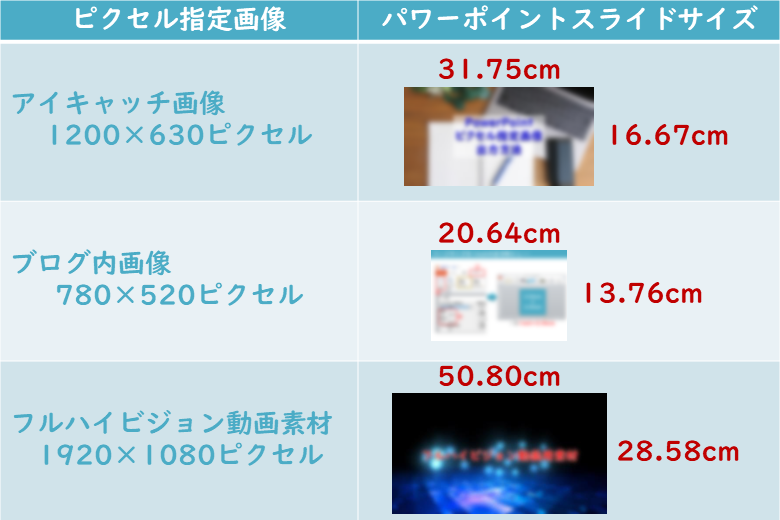
私のブログで使っているアイキャッチ画像・ブログ内画像の計算例です。それと,動画編集といえば,現時点ではフルハイビジョンになると思うのでそのサイズも載せときます。
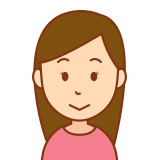
パワーポイントで簡単な動画も作れます。
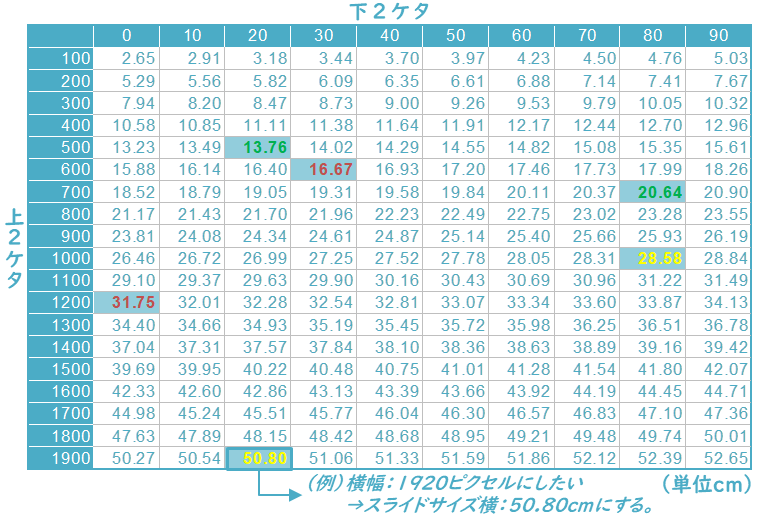
「計算がめんどくさい!」という方のために計算表も作ってみました。上2ケタ,下2ケタを見て,その交差するところが必要なパワーポイントサイズになっています。例えば,1920ピクセルの画像が欲しい場合,「1900の行」と「20の列」の交差部に書かれている「50.80cm」が必要なパワーポイントサイズとなります。
以上,パワーポイントを写真・画像編集ツールとして利用する方法でした。なお,このブログ画像も今のところすべてパワーポイントで作っていまして,ブログ画像を編集しながらストーリーも作れる,という感じでやってます。よく考えたら「ブログを書くこと」=「発表すること」ですもんね。
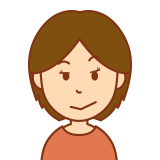
パワーポイントはやっぱり発表ツールですね。
最後までご覧くださりありがとうございました。なお,次回はパワーポイントによるフォトブック作成について書いてみたいと思います。


